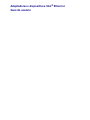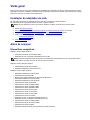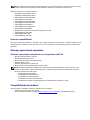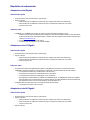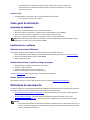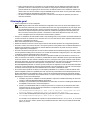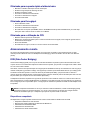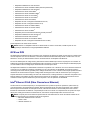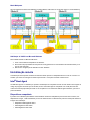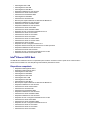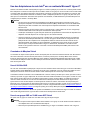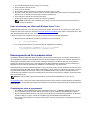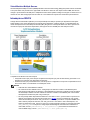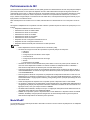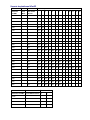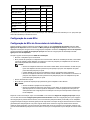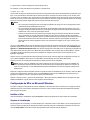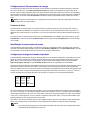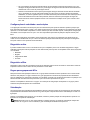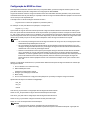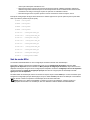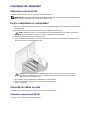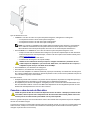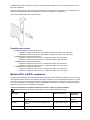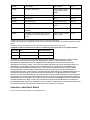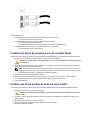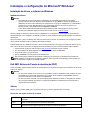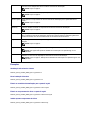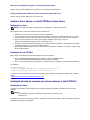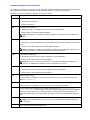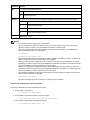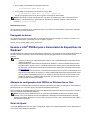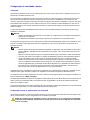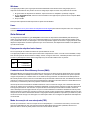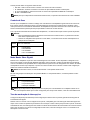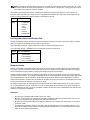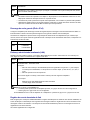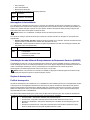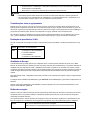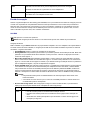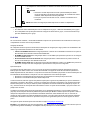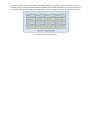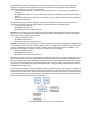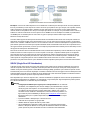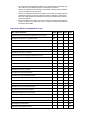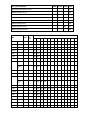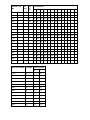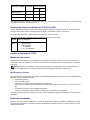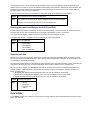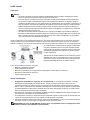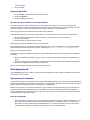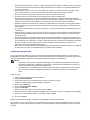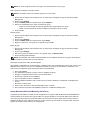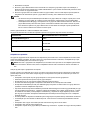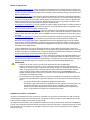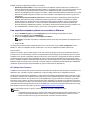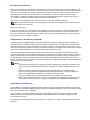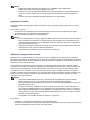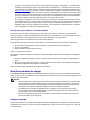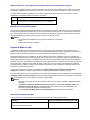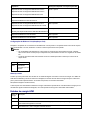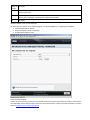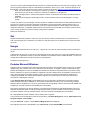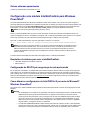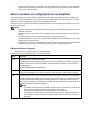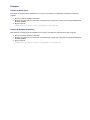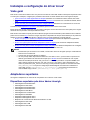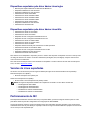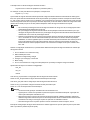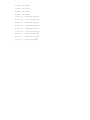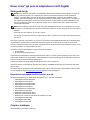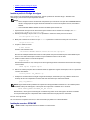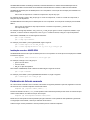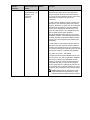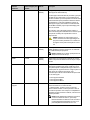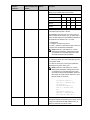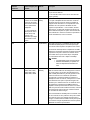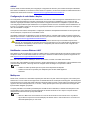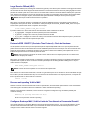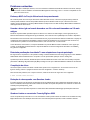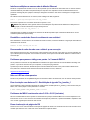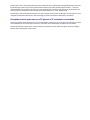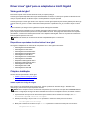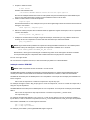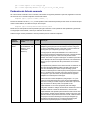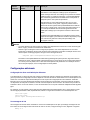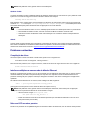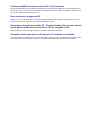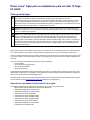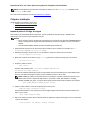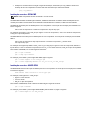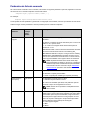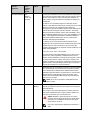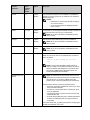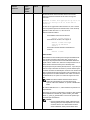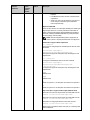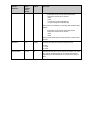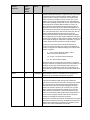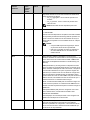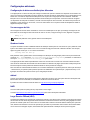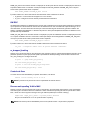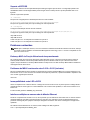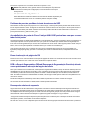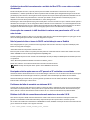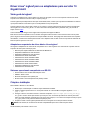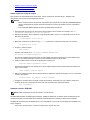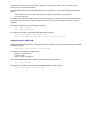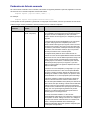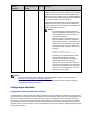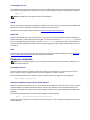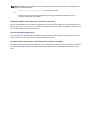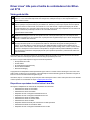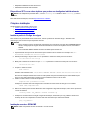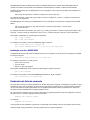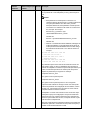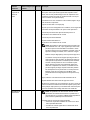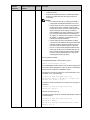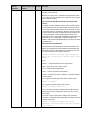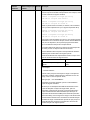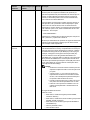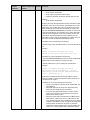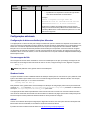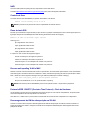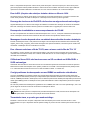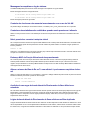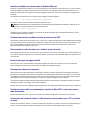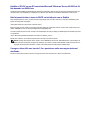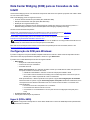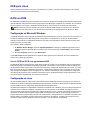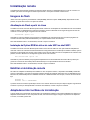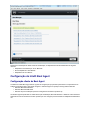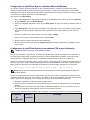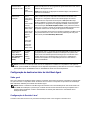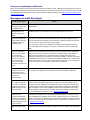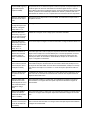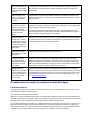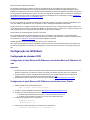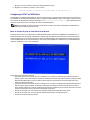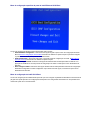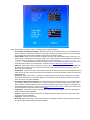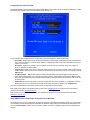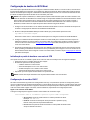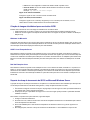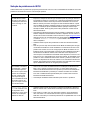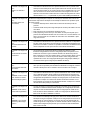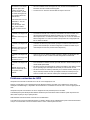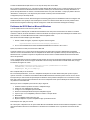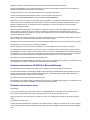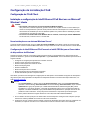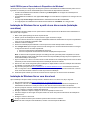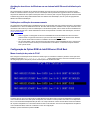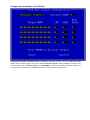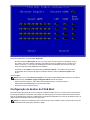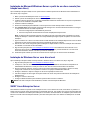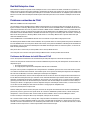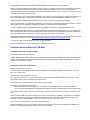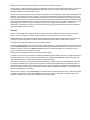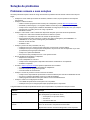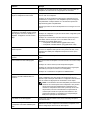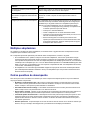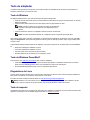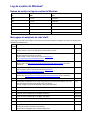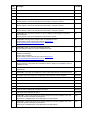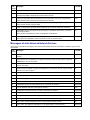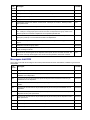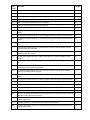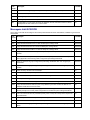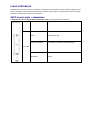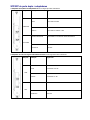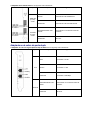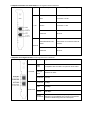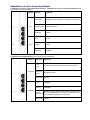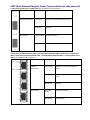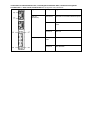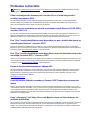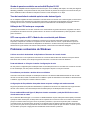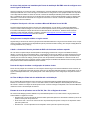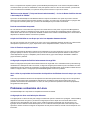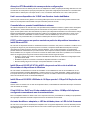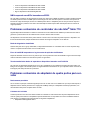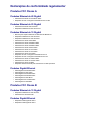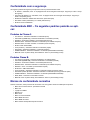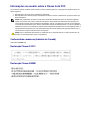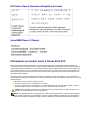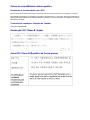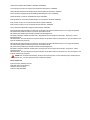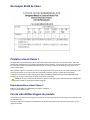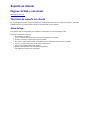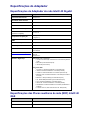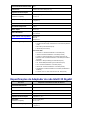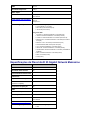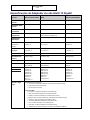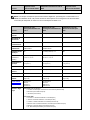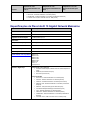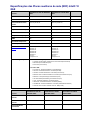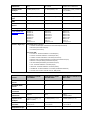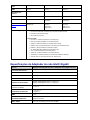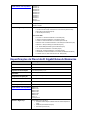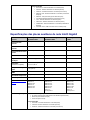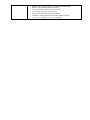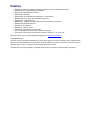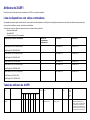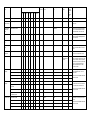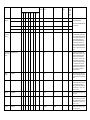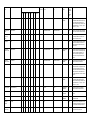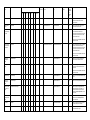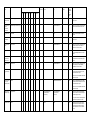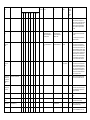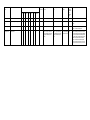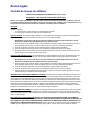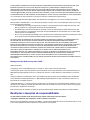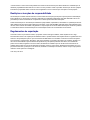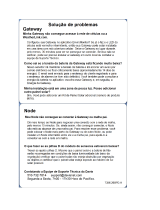Dell Intel PRO Family of Adapters Guia de usuario
- Tipo
- Guia de usuario

Adaptadores e dispositivos Intel
®
Ethernet
Guia do usuário

Visão geral
Bem-vindo ao Guia do usuário para Adaptadores Intel® Ethernet e dispositivos. Este guia contém informações sobre a
instalação de hardware e software, procedimentos de configuração e dicas para a solução de problemas com os adap-
tadores de rede Intel, conexões e outros dispositivos.
Instalação do adaptador de rede
Se você estiver instalando um adaptador de rede, siga este procedimento a partir da etapa 1.
Se estiver fazendo um upgrade do software do driver, comece na etapa 4.
NOTA: Se você atualizar o firmware, será preciso atualizar o software do driver para a mesma versão.
1. Leia os requisitos de sistema.
2. Insira o adaptador PCI Express, Placa de mezanino ou a Placa auxiliar de rede em seu servidor.
3. Conecte o(s) cabos(s) de cobre, cabo(s) de fibra ou cabo(s) de conexão direta da rede
4. Instale os drivers de rede e outros software
l Instruções do Windows
l Instruções do Linux
5. Teste do adaptador.
Antes de começar
Dispositivos compatíveis
Adaptadores de rede 40 Gigabit compatíveis
l Intel® Ethernet 40G 2P XL710 QSFP+ rNDC
l Adaptador de rede convergente Intel® Ethernet XL710-Q2
NOTA: a taxa de transferência total suportada por um adaptador Intel baseado em XL710 é de 40 Gb/s, mesmo
quando estiver conectado por meio de duas conexões de 40 Gb/s.
Adaptadores de rede de 25 Gigabit compatíveis
l Intel® Ethernet 25G 2P XXV710 Mezz
l Adaptador Intel® Ethernet 25G 2P XXV710
Adaptadores de rede 10 Gigabit compatíveis
l Adaptador Intel® Ethernet 10G 2P X520
l Intel® Ethernet 10G X520 LOM
l Ethernet porta dupla Intel® X520 10 GbE KX4-KR Mezzanine
l Adaptador Intel® Ethernet 10G 2P X540-t
l Adaptador Intel® Ethernet 10G 2P X550-t
l Intel® Ethernet 10G 4P X550 rNDC
l Intel® Ethernet 10G 4P X550/I350 rNDC
l Intel® Ethernet 10G 4P X540/I350 rNDC
l Intel® Ethernet 10G 4P X520/I350 rNDC
l Intel® Ethernet 10G 2P X520-k bNDC
l Intel® Ethernet 10G 4P X710-k bNDC
l Intel® Ethernet 10G 2P X710-k bNDC
l Intel® Ethernet 10G X710-k bNDC
l Adaptador de rede convergente Intel® Ethernet X710
l Adaptador de rede convergente Intel® Ethernet X710-T
l Intel® Ethernet 10G 4P X710/l350 rNDC
l Intel® Ethernet 10G 4P X710 SFP+ rNDC
l Intel® Ethernet 10G X710 rNDC
l Adaptador de Ethernet Intel® para servidores X710-DA2 para OCP

NOTA: A primeira porta dos adaptadores baseados em X710 e XXV710 exibirão a cadeia de caracteres correta
da marca. Todas as outras portas no mesmo dispositivo exibirão uma cadeia de marca genérica.
Adaptadores e dispositivos de rede Gigabit compatíveis
l Adaptador Intel® Gigabit 2P I350-t
l Adaptador Intel® Gigabit 4P I350-t
l Intel® Gigabit 4P X550/I350 rNDC
l Intel® Gigabit 4P I350-t rNDC
l Intel® Gigabit 4P X540/I350 rNDC
l Intel® Gigabit 4P X520/I350 rNDC
l Intel® Gigabit 4P I350-t Mezz
l Intel® Gigabit 4P X710/l350 rNDC
l Intel® Gigabit 4P I350 bNDC
l Backplane da conexão de rede Ethernet Intel® I354 1.0 GbE
l Intel® Gigabit 2P I350-t LOM
l Intel® Gigabit I350-t LOM
l Intel® Gigabit 2P I350 LOM
Notas de compatibilidade
Para que um adaptador baseado no controlador XL710 possa atingir todo o seu potencial, você deve instalá-lo em um
slot PCIe Gen3 x8. Instalá-lo em uma slot mais curto ou em um slot Gen2 ou Gen1 limitará a taxa de transferência do
adaptador.
Sistemas operacionais suportados
Sistemas operacionais compatíveis com a arquitetura Intel® 64
l Microsoft* Windows Server* 2012 R2
l Microsoft Windows Server 2016
l Microsoft Windows Server 2016 Nano Server
l VMWare* ESXi* 6.0 U3
l Red Hat* Enterprise Linux* (RHEL) 6.9
l Novell* SUSE* Linux Enterprise Server (SLES) 12 SP3
NOTA: Os seguintes dispositivos também são compatíveis com o Microsoft Windows 7 x64, Windows 8.1 x64,
Windows 10 x64, RHEL 7.3 x64 e SLES 12 SP2 x64. Os sistemas operacionais Microsoft Windows de 32 bits
não são compatíveis com esta versão.
l Intel® Gigabit 4P I350-t rNDC
l Intel® Gigabit 4P X550/I350 rNDC
l Intel® Gigabit 4P X710/I350 rNDC
l Intel® Ethernet 10G 4P X550/I350 rNDC
l Intel® Ethernet 10G 4P X710/I350 rNDC (sem compatibilidade no Windows 8.1 x64)
Compatibilidade do hardware
Antes de instalar o adaptador, verifique o sistema quanto ao seguinte:
l O BIOS mais recente para o seu sistema
l Um slot PCI Express aberto (consulte as especificações de seu cartão para compatibilidade de slot)

Requisitos de cabeamento
Adaptadores Intel Gigabit
Cabos de fibra óptica
l Comprimento de onda do laser: 850 nm (não visível).
l Tipo de cabo SC:
l Fibra multimodo com diâmetro central de 50 µm; comprimento máximo de 550 metros.
l Fibra multimodo com diâmetro central de 62,5 µm; comprimento máximo de 275 metros.
l Tipo de conector: SC.
Cabos de cobre
l 1000BASE-T ou 100BASE-TX em cabo de cobre de 4 pares trançados Categoria 5 ou 5e:
l Verifique se está usando cabeamento de Categoria 5 que atenda à especificação TIA-568. Para obter
mais informações sobre esta especificação, consulte o site da TIA (Telecommunications Industry Asso-
ciation): www.tiaonline.org.
l O comprimento máximo é de 100 metros.
l O cabeamento da Categoria 3 só suporta 10 Mbps.
Adaptadores Intel 10 Gigabit
Cabos de fibra óptica
l Comprimento de onda do laser: 850 nm (não visível).
l Tipo de cabo SC:
l Fibra multimodo com diâmetro central de 50 µm; comprimento máximo de 550 metros.
l Fibra multimodo com diâmetro central de 62,5 µm; comprimento máximo de 275 metros.
l Tipo de conector: SC.
Cabos de cobre
l Comprimento máximo para adaptadores Intel® de 10 Gigabit para servidores e conexões que usam
10GBASE-T na fiação Categoria 6, Categoria 6a ou Categoria 7, fiação trançada de cobre de 4 pares:
l O comprimento máximo para a Categoria 6 é de 55 metros.
l O comprimento máximo para a Categoria 6a é de 100 metros.
l O comprimento máximo para a Categoria 7 é de 100 metros.
l Para garantir a conformidade com CISPR 24 e EN55024 da UE, os adaptadores Intel® de 10 Gigabit
para servidores e as conexões devem ser usados apenas com cabos blindados CAT 6a devidamente
terminados de acordo com as recomendações na norma EN50174-2.
l 10 Gigabit Ethernet sobre SFP+ cabo conectado diretamente (Twinaxial)
l O comprimento máximo é de 10 metros.
Adaptadores Intel 40 Gigabit
Cabos de fibra óptica
l Comprimento de onda do laser: 850 nm (não visível).
l Tipo de cabo SC:
l Fibra multimodo com diâmetro central de 50 µm; comprimento máximo de 550 metros.
l Fibra multimodo com diâmetro central de 62,5 µm; comprimento máximo de 275 metros.
l Tipo de conector: SC.
l Tipo de cabo LC:

l Fibra multimodo com diâmetro central de 50 µm; comprimento máximo de 550 metros.
l Fibra multimodo com diâmetro central de 62,5 µm; comprimento máximo de 275 metros.
l Tipo de conector: LC.
Cabos de cobre
l 40 Gigabit Ethernet sobre SFP+ cabo conectado diretamente (Twinaxial)
l O comprimento máximo é de 7 metros
Visão geral da instalação
Instalação do adaptador
1. Desligue o computador e desconecte o cabo de alimentação.
2. Remova a tampa do computador e a tampa do slot correspondente ao seu adaptador.
3. Insira o conector de borda do adaptador no slot e prenda o suporte ao chassi.
4. Recoloque a tampa do computador e, em seguida, conecte o cabo de alimentação.
NOTA: Para obter informações sobre como identificar os slots PCI Express que oferecem suporte aos seus
adaptadores, consulte o guia do seu sistema Dell EMC.
Instalar drivers e software
Sistemas operacionais Windows*
Você precisa ter direitos administrativos no sistema operacional para instalar os drivers.
1. Baixe o Dell EMC Update Package (Pacote de atualização Dell, DUP) mais recente no Suporte ao cliente.
2. Execute o executável DUP e clique no botão Install.
3. Siga as instruções na tela.
Instalar drivers Linux* a partir do código de origem
1. Faça download e expanda o arquivo tar do driver básico.
2. Compile o módulo do driver.
3. Instale o módulo usando o comando modprobe.
4. Atribua um endereço IP usando o comando ifconfig.
Consulte a seção Linux deste guia para obter informações mais específicas.
Outros sistemas operacionais
Para instalar outros drivers, visite o site da web de Suporte ao Cliente: http://www.support.dell.com.
Otimização do desempenho
É possível configurar as configurações avançadas do adaptador de rede para melhorar o desempenho do servidor.
Os exemplos abaixo fornecem orientação para os três modelos de uso do servidor:
l Otimizado para resposta rápida e latência baixa – útil para servidores de vídeo, áudio e HPCC (High Per-
formance Computing Cluster)
l Otimizado para throughput – útil para servidores de backup/recuperação de dados e de arquivos
l Otimizado para a utilização da CPU – útil para servidores de aplicativos, web, correio e banco de dados
NOTAS:
l As recomendações abaixo são diretrizes e deverão ser tratadas como tal. Fatores adicionais como por
exemplo, aplicativos instalados, tipo de barramento, topologia de rede e sistema operacional também
afetam o desempenho do sistema.

l Esses ajustes deverão ser executados por um administrador de rede altamente capacitado. Eles não
garantem a melhoria no desempenho. Nem todas as configurações mostradas aqui podem estar dis-
poníveis através da configuração do driver de rede, do sistema operacional ou do BIOS do sistema. Os
usuários de Linux devem consultar o arquivo README do pacote do driver do Linux para obter detalhes
sobre a otimização do desempenho específica para o Linux.
l Ao utilizar o software de teste de desempenho, consulte a documentação do aplicativo para obter os
melhores resultados.
Otimização geral
l Instale o adaptador em um slot adequado.
NOTA: Alguns slots PCI-E x8 são efetivamente configurados como slots x4. Esses slots dispõem de lar-
gura de banda insuficiente para a velocidade total da linha com alguns dispositivos de porta dupla. O dri-
ver pode detectar essa situação e gravará a seguinte mensagem no registro do sistema: “A largura de
banda de PCI Express disponível para esta placa não é suficiente para garantir um desempenho per-
feito. Para obter o desempenho perfeito, é necessário um slot x8 PCI-Express.”Se esse erro ocorrer,
mover o adaptador para um slot realmente x8 solucionará o problema.
l Para que um adaptador de rede Intel® X710/XL710 possa atingir todo o seu potencial, você deve instalá-lo em
um slot PCIe Gen3 x8. Instalá-lo em um slot mais curto ou em um slot Gen2 ou Gen1 impactará a taxa de trans-
ferência que o adaptador pode atingir.
l Utilize cabos adequados para o seu dispositivo.
l Habilite os Quadros Jumbo se os seus componentes de rede também puderem ser configurados para eles.
l Aumente o número dos recursos de TCP e de soquete a partir do valor padrão. Para os sistemas baseados no
Windows não identificamos parâmetros do sistema diferentes do tamanho da janela do TCP que causem
impacto significativo no desempenho.
l Aumente o tamanho da alocação dos recursos do driver (buffers de transmissão/recepção). Entretanto, a mai-
oria dos padrões de tráfego funciona melhor com o buffer de transmissão configurado para o seu valor padrão
e o buffer de recepção configurado para o valor mínimo.
l Ao passar tráfego em várias portas de rede usando um aplicativo de E/S que é executado na maioria ou em
todos os núcleos do seu sistema, considere a possibilidade de definir a Afinidade da CPU para esse aplicativo
em menos núcleos. Isso deve reduzir a utilização da CPU e, em alguns casos, pode aumentar a taxa de trans-
ferência do dispositivo. Os núcleos selecionados para Afinidade da CPU devem ser locais para o Nó/Grupo de
Processadores do dispositivo de rede impactado. Você pode usar o comando do PowerShell
Get-NetAdapterRSS para listar os núcleos que são locais para um dispositivo. Pode ser necessário aumentar o
número de núcleos atribuídos ao aplicativo para maximizar a taxa de transferência. Consulte a documentação
do sistema operacional para obter mais detalhes sobre como definir a Afinidade da CPU.
l Se você tiver várias portas de 10 Gbps (ou mais rápidas) instaladas em um sistema, as filas de RSS de cada
porta de adaptador podem ser ajustadas para usar conjuntos de processadores sem sobreposição dentro do
Nó/Soquete NUMA local do adaptador. Altere o número de processador base RSS para cada porta do adap-
tador de forma que a combinação de processador base e o número máximo de configurações de processador
RSS assegure núcleos sem sobreposição.
1. Identifique as portas do adaptador a serem ajustadas e inspecione a RssProcessorArray de cada uma
usando o cmdlet Get-NetAdapterRSS do PowerShell.
2. Identifique os processadores com NUMA distância 0. Estes são os núcleos no Nó/Soquete NUMA local
do adaptador e fornecerão o melhor desempenho.
3. Ajuste o processador Base RSS em cada porta para usar um conjunto de processadores sem sobre-
posição dentro do conjunto local de processadores. Você pode fazer isso manualmente ou usando o
seguinte comando do PowerShell:
Set-NetAdapterAdvancedProperty -Name <nome do adaptador> -DisplayName "RSS Base
Processor Number" -DisplayValue <valor do processador base RSS>
4. Use o cmdlet Get-NetAdpaterAdvancedproperty para verificar se os valores corretos foram definidos:
Get-NetAdpaterAdvancedproperty -Name <nome do adaptador>
Por exemplo: se um adaptador de 4 portas com processadores locais 0, 2, 4, 6, 8, 10, 12, 14, 16, 18, 20,
22, 24, 26, 28, 30, e número máximo de processadores RSS de 8, defina os processadores base RSS
para 0, 8, 16 e 24.

Otimizado para resposta rápida e latência baixa
l Minimiza ou desativa Interromper taxa de moderação.
l Desativa a segmentação de descarga de TCP.
l Desativa os Quadros Jumbo.
l Aumenta os descritores de transmissão.
l Aumenta os descritores de recepção.
l Aumenta as filas RSS.
Otimizado para throughput
l Ativa os Quadros Jumbo.
l Aumenta os descritores de transmissão.
l Aumenta os descritores de recepção.
l Nos sistemas com suporte para NUMA, defina o Nó NUMA Preferido (Preferred NUMA Node) em cada adap-
tador para obter a melhor escala em todos os nós NUMA.
Otimizado para a utilização da CPU
l Maximiza Interromper taxa de moderação.
l Mantenha a configuração padrão para o número de descritores de recepção; evite configurar grande número
de descritores de recepção.
l Diminui as filas RSS.
l Em ambientes do Hyper-V, diminua o número máximo de CPUs de RSS.
Armazenamento remoto
Os recursos de armazenamento remoto permitem que você acesse um SAN ou outro armazenamento em rede
usando protocolos Ethernet. Isso inclui DCB (Data Center Bridging), iSCSI over DCB e canal de fibra over Ethernet
(FCoE).
DCB (Data Center Bridging)
O Data Center Bridging (DCB) é um conjunto de extensões baseadas em padrões, para a Ethernet tradicional. Esse
conjunto fornece uma camada de transporte do data center sem perdas, que permite a convergência de LANs e SANs
em uma única malha unificada.
Além disso, o DCB é uma implementação da configuração da Qualidade de Serviço em hardware. Ele usa a tag de pri-
oridade VLAN (802.1p) para filtrar o tráfego. Isso significa que existem 8 prioridades diferentes em que o tráfego pode
ser filtrado. Ele também permite o controle de fluxos de prioridade (802.1Qbb), que podem limitar ou eliminar o
número de pacotes perdidos durante a sobrecarga de rede. A largura de banda pode ser alocada para cada uma des-
tas prioridades, que é imposta ao nível do hardware (802.1Qaz).
O adaptador de firmware implementa os agentes de protocolo LLDP e DCBX de acordo com o 802.1X AB e o 802.1X
Qaz, respectivamente. O agente DCBX baseado em firmware é executado somente em modo disposto e só pode acei-
tar as configurações de um par DCBX capaz. A configuração do software de parâmetros DCBX via dcbtool/lldptool não
é suportada.
NOTA: Em dispositivos baseados em X710 que executam o Microsoft Windows, o Data Center Bridging (DCB)
é suportado somente na versão de firmware 17.0.12 do e mais recentes. As versões mais antigas do NVM
devem ser atualizadas para que o adaptador seja capaz de suportar o DCB no Windows.
Dispositivos compatíveis
Os adaptadores a seguir suportam armazenamento remoto usando iSCSI em DCB e FCoE em DCB
l Adaptador Intel® Ethernet 10G 2P X520
l Ethernet porta dupla Intel® X520 10 GbE KX4-KR Mezzanine
l Intel® Ethernet 4P X520/I350 rNDC
l Intel® Ethernet 10G X520 LOM
l Intel® Ethernet 10G 2P X520-k bNDC

l Adaptador Intel® Ethernet 10G 2P X540-t
l Intel® Ethernet 10G 4P X540/I350 rNDC (somente portas I350)
l Adaptador Intel® Ethernet 10G 2P X550-t
l Intel® Ethernet 10G 4P X550 rNDC
‡
l Intel® Ethernet 10G 4P X550/I350 rNDC
‡
l Intel® Ethernet 10G 4P X710-k bNDC
‡
l Intel® Ethernet 10G 2P X710-k bNDC
‡
l Intel® Ethernet 10G X710-k bNDC
‡
l Adaptador de rede convergente Intel® Ethernet X710
‡
l Adaptador de rede convergente Intel® X710-T
‡
l Intel® Ethernet 10G 4P X710/l350 rNDC
‡
l Intel® Ethernet 10G 4P X710 SFP+ rNDC
‡
l Intel® Ethernet 10G X710 rNDC
‡
l Adaptador para servidor Ethernet Intel® X710-DA2 para OCP
‡
l Adaptador Intel® Ethernet 25G 2P XXV710
‡
l Intel® Ethernet 25G 2P XXV710 Mezz
‡
l Intel® Ethernet 40G 2P XL710 QSFP+ rNDC
‡
l Adaptador de rede convergente Intel® Ethernet XL710-Q2
‡
‡ Este dispositivo não aceita FCoE em DCB.
NOTA: Quando um adaptador baseado na Série Intel® 710 está no modo NPar, o DCB só pode ser con-
figurado por intermédio de Configuração/BIOS do Sistema.
iSCSI em DCB
Os adaptadores Intel® Ethernet são compatíveis com iniciadores de software do iSCSI que são nativos no sistema ope-
racional adjacente. No caso do Windows, o iniciador do software iSCSI da Microsoft permite conexão entre um host
Windows e um array de armazenamento externo do iSCSI usando um adaptador Intel Ethernet.
No caso de distribuições de código aberto, praticamente todas as distribuições incluem suporte para um iniciador de
software Open iSCSI e adaptadores Intel® Ethernet irão suportá-las. Consulte sua documentação de distribuição para
ver mais detalhes sobre a configuração de determinado iniciador Open iSCSI.
Os adaptadores baseados em Intel® 82599 e X540 são compatíveis com o iSCSI em uma nuvem de DCB. Usados em
conjunção com comutadores e destinos compatíveis com TLV de aplicativo do iSCSI/DCB, essa solução pode for-
necer largura de banda mínima garantida para o tráfego iSCSI entre o host e o destino. Esta solução permite aos admi-
nistradores de armazenamento separar o tráfego iSCSI do tráfego de rede LAN, da mesma forma que conseguem
separar atualmente o FCoE da tráfego de rede LAN. Anteriormente, o tráfego iSCSI em um ambiente compatível com o
DCB era tratado como tráfego de rede LAN pelos fornecedores de comutadores. Consulte os fornecedores do seu
comutador e destino para se certificar de que eles suportam o TLV de aplicativo do iSCSI/DCB.
Intel
®
Ethernet FCoE (Fibre Channel over Ethernet)
O Fibre Channel over Ethernet (FCoE) é o encapsulamento dos quadros do protocolo padrão FC (Fibre Channel)
como dados dentro de quadros Ethernet padrão. Esse encapsulamento de nível de link, agrupado com o gateway
Ethernet-para-Canal de Fibra com detecção de FCoE, estende uma malha de canal de fibra para incluir a conec-
tividade de host baseada em Ethernet. A especificação FCoE se concentra no encapsulamento de quadros FC espe-
cíficos para o tráfego da classe de armazenamento, como define a Especificação Fibre Channel FC-4 FCP.
NOTA: o suporte para novos sistemas operacionais não será adicionado ao FCoE. As últimas versões de sis-
temas operacionais que suportam FCoE são as seguintes:
l Microsoft* Windows Server* 2012 R2
l SLES 11 SP4
l VMware* ESX 6.0 U3

Quadros Jumbo
O driver básico é compatível com os miniquadros Jumbo FCoE (2,5 kbytes) independentemente da configuração Qua-
dros Jumbo da LAN.
Suporte FCoE de VN para VN (VN2VN)
O VN para VN de FCoE, também chamado VN2VN, é um novo padrão para conectar dois nós de extremidade (ENo-
des) diretamente usando FCoE. Um ENode pode criar um link virtual VN2VN com outro ENode remoto não se conec-
tando com comutadores de canal de fibra ou de FCoE (FCFs), de modo que não sejam necessários zoneamento de
portas nem serviços avançados de canal de fibra. O software de armazenamento controla o acesso às LUNs e a segu-
rança delas usando mascaramento de LUN. A malha VN2VN pode ter um comutador Ethernet sem perda entre os
ENodes. Dessa forma, múltiplos ENodes podem participar da criação de mais de um link virtual VN2VN na malha
VN2VN. O VN2VN tem dois modos operacionais: Ponto a ponto (PT2PT) e multiponto.
NOTA: O modo de operação é usado apenas durante a inicialização.
Modo ponto a ponto (PT2PT)
No modo Ponto a ponto, há somente dois ENodes e eles podem ser conectados diretamente ou por meio de um comu-
tador Ethernet sem perdas:

Modo Multiponto
Se forem detectados mais de dois ENodes na malha VN2VN, então todos os nós devem operar no modo Multiponto:
Habilitação de VN2VN em Microsoft Windows
Para habilitar VN2VN em Microsoft Windows:
1. Inicie o Gerenciador de dispositivos do Windows.
2. Abra a folha de propriedades da miniporta do FCoE (geralmente em Controladores de armazenamento) e cli-
que na guia Avançado.
3. Selecione a configuração de VN2VN e escolha "Habilitar."
Inicialização remota
A inicialização remota permite inicializar um sistema usando apenas um adaptador Ethernet. Você se conecta a um
servidor que contém uma imagem do sistema operacional e a use para inicializar o sistema local.
Intel
®
Boot Agent
O Intel® Boot Agent é um software que permite a inicialização do computador cliente na rede usando uma imagem do
código de programa fornecida por um servidor remoto. O Intel Boot Agent é compatível com o PXE (Pre-boot eXe-
cution Environment) Especificação versão 2.1 É compatível com os ambientes de Boot Agent herdados, que usam o
protocolo BOOTP.
Dispositivos compatíveis
É possível usar o BootUtil para habilitar a Flash ROM na maioria dos adaptadores para servidor Intel. Contudo, nos
adaptadores a seguir, o PXE é habilitado por meio do ambiente uEFI e o Bootutil não pode ser usado para atualizar a
imagem de inicialização.
l Adaptador Intel® Gigabit 2P I350-t
l Adaptador Intel® Gigabit 4P I350-t
l Intel® Gigabit 4P I350-t rNDC
l Intel® Gigabit 2P I350-t LOM

l Intel® Gigabit I350-t LOM
l Intel® Gigabit 2P I350 LOM
l Intel® Gigabit 4P I350-t Mezz
l Adaptador Intel® Ethernet 10G 2P X520
l Intel® Ethernet 10G 2P X520-k bNDC
l Intel® Ethernet 4P X520/I350 rNDC
l Intel® Gigabit 4P I350 bNDC
l Intel® Ethernet 10G X520 LOM
l Ethernet porta dupla Intel® X520 10 GbE KX4-KR Mezzanine
l Adaptador Intel® Ethernet 10G 2P X540-t
l Intel® Ethernet 10G 4P X540/I350 rNDC
l Adaptador Intel® Ethernet 10G 2P X550-t
l Intel® Ethernet 10G 4P X550 rNDC
l Intel® Ethernet 10G 4P X550/I350 rNDC
l Adaptador de rede convergente Intel® Ethernet X710
l Intel® Ethernet 10G 4P X710-k bNDC
l Intel® Ethernet 10G 2P X710-k bNDC
l Intel® Ethernet 10G X710-k bNDC
l Intel® Ethernet 10G 4P X710/l350 rNDC
l Intel® Ethernet 10G 4P X710 SFP+ rNDC
l Intel® Ethernet 10G X710 rNDC
l Adaptador de rede convergente Intel® X710-T
l Adaptador de Ethernet Intel® para servidores X710-DA2 para OCP
l Adaptador Intel® Ethernet 25G 2P XXV710
l Intel® Ethernet 25G 2P XXV710 Mezz
l Adaptador de rede convergente Intel® Ethernet XL710-Q2
l Intel® Ethernet 40G 2P XL710 QSFP+ rNDC
Intel
®
Ethernet iSCSI Boot
O Intel® Ethernet iSCSI Boot fornece a capacidade para inicializar um sistema cliente a partir de um volume de disco
iSCSI remoto localizado em uma SAN (Storage Area Network) baseada em iSCSI.
Dispositivos compatíveis
l Adaptador Intel® Gigabit 2P I350-t
l Adaptador Intel® Gigabit 4P I350-t
l Intel® Gigabit 4P I350-t rNDC
l Intel® Gigabit 4P I350 bNDC
l Intel® Gigabit 2P I350-t LOM
l Intel® Gigabit I350-t LOM
l Intel® Gigabit 2P I350 LOM
l Intel® Gigabit 4P I350-t Mezz
l Ethernet porta dupla Intel® X520 10 GbE KX4-KR Mezzanine
l Adaptador Intel® Ethernet 10G 2P X520
l Intel® Ethernet 10G 2P X520-k bNDC
l Intel® Ethernet 10G X520 LOM
l Intel® Ethernet 4P X520/I350 rNDC
l Adaptador Intel® Ethernet 10G 2P X540-t
l Intel® Ethernet 10G 4P X540/I350 rNDC
l Adaptador Intel® Ethernet 10G 2P X550-t
l Adaptador de rede convergente Intel® Ethernet XL710-Q2
l Intel® Ethernet 10G 4P X550 rNDC
l Intel® Ethernet 10G 4P X550/I350 rNDC
l Adaptador de rede convergente Intel® Ethernet X710
l Intel® Ethernet 10G 2P X710-k bNDC
l Intel® Ethernet 10G 4P X710-k bNDC
l Intel® Ethernet 10G X710-k bNDC

l Intel® Ethernet 10G 4P X710/l350 rNDC
l Intel® Ethernet 10G 4P X710 SFP+ rNDC
l Intel® Ethernet 10G X710 rNDC
l Adaptador de rede convergente Intel® X710-T
l Adaptador de Ethernet Intel® para servidores X710-DA2 para OCP
l Adaptador Intel® Ethernet 25G 2P XXV710
l Intel® Ethernet 25G 2P XXV710 Mezz
l Intel® Ethernet 40G 2P XL710 QSFP+ rNDC
Intel
®
Ethernet FCoE Boot
O Intel® Ethernet FCoE Boot fornece capacidade para inicializar um sistema cliente a partir de um volume de disco
remoto localizado em uma Fibre Channel Storage Area Network (SAN).
Utilização do Gerenciador de dispositivos do Intel
®
PROSet para Windows
Existem duas maneiras de navegar para as propriedades do FCoE no Gerenciador de dispositivos do Windows:
usando a guia "Data Center" na folha de propriedades do adaptador ou usando a folha de propriedades "Driver de
miniporta de armazenamento virtual de Ethernet Intel® para controladores de armazenamento FCoE"
Dispositivos compatíveis
O Intel® FCoE é compatível com os seguintes Adaptadores de rede Intel®:
l Adaptador Intel® Ethernet 10G 2P X520
l Intel® Ethernet 10G 2P X520-k bNDC
l Intel® Ethernet 4P X520/I350 rNDC
l Intel® Ethernet 10G X520 LOM
l Ethernet porta dupla Intel® X520 10 GbE KX4-KR Mezzanine
l Adaptador Intel® Ethernet 10G 2P X540-t
l Intel® Ethernet 10G 4P X540/I350 rNDC (somente portas X540)
l Adaptador Intel® Ethernet 10G 2P X550-t
NOTAS:
l Quando a inicialização por FCoE for usada com um adaptador de rede Intel, nenhum HBA (Host Bus
Adapter) Brocade pode estar instalado no sistema.
l Nem todos os sistemas operacionais são suportados em todos os adaptadores.
Suporte a Virtualização
A virtualização permite a execução simultânea de um ou mais sistemas operacionais no mesmo sistema físico como
máquinas virtuais. Assim, é possível consolidar vários servidores em um único sistema, mesmo que estejam em exe-
cução em sistemas operacionais distintos. Os Adaptadores de rede Intel® operam com e dentro de máquinas virtuais
com os respectivos drivers e software padrão.
NOTAS:
l Algumas opções de virtualização não estão disponíveis em algumas combinações de adaptador e sis-
tema operacional.
l A configuração de Quadros Jumbo no interior de uma máquina virtual deve ser igual ou inferior à con-
figuração da porta física.
l Quando você conectar uma Máquina Virtual a uma rede de sobreposição do locatário por meio das por-
tas NIC virtuais em um comutador virtual, os cabeçalhos de encapsulamento aumentam o tamanho da
Unidade Máxima de Transmissão MTU na porta virtual. O recurso de overhead de encapsulamento
ajusta automaticamente o tamanho da MTU da porta física para compensar esse aumento.
l Para obter mais informações sobre o uso dos Adaptadores de rede Intel em ambientes virtualizados,
consulte http://www.intel.com/technology/advanced_comm/virtualization.htm.

Uso dos Adaptadores de rede Intel
®
em um ambiente Microsoft* Hyper-V*
Quando uma interface de NIC Virtual (VNIC) do Hyper-V é criada na partição pai, a VNIC usa o endereço MAC da NIC
física subjacente. O mesmo acontece quando uma VNIC é criada em um grupo ou em uma VLAN. Como a VNIC utiliza
o endereço MAC da interface subjacente, toda operação que alterar o endereço MAC da interface (por exemplo, defi-
nir o Endereço administrado localmente na interface, mudar o adaptador primário em um grupo, etc.) fará com que a
VNIC perca a conectividade. Para evitar essa perda de conectividade, o Intel® PROSet não permitirá alterações nas
configurações que mudem o endereço MAC.
NOTAS:
l Se Fibre Channel over Ethernet (FCoE)/Data Center Bridging (DCB) estiver presente na porta, a con-
figuração do dispositivo no modo Virtual Machine Queue (VMQ) + DCB reduz o número de VMQ VPorts
disponíveis para SOs convidados. Isso não se aplica aos dispositivos baseados no controlador Intel®
Ethernet X710.
l Quando enviados de uma máquina virtual, os pacotes LLDP e LACP podem ser um risco à segurança.
O driver Intel® Virtual Function bloqueia a transmissão desses pacotes.
l A definição Virtualização na guia Avançado da folha de propriedades do Gerenciador de dispositivos do
adaptador não está disponível se a função Hyper-V não estiver instalada.
l Antes de configurar os recursos de Hyper-V da Microsoft*, os drivers Intel® NIC devem ser instalados
pelo Pacote de atualização Dell EMC. Se o recurso de Hyper-V da Microsoft* for configurado em uma
partição da NIC não compatível com os dispositivos Intel® X710 antes de executar o Pacote de atu-
alização Dell EMC para instalar os drivers Intel® NIC, a instalação do driver pode não ser concluída.
Para recuperar, você precisa desinstalar o Hyper-V da Microsoft*, desinstalar a "Conexão de rede
Intel®" em "Programas e Recursos" e executar o Pacote de atualização Dell EMC para instalar os dri-
vers Intel® NIC.
Comutador de Máquina Virtual
O comutador de máquina virtual (virtual machine switch) faz parte do caminho de dados de E/S da rede. Ele está situ-
ado entre a NIC física e as NICs de máquinas virtuais, e roteia os pacotes para o endereço MAC correto. A desa-
tivação do descarregamento da Virtual Machine Queue (VMQ) no Intel® PROSet habilitará automaticamente a VMQ
no comutador da máquina virtual. Para as instalações unicamente de drivers, habilite manualmente a VMQ no comu-
tador de máquina virtual.
Uso de VLANs ANS
Se você criar VLANs ANS na partição pai e depois criar uma interface de NIC virtual do Hyper-V em uma VLAN ANS, a
interface da NIC Virtual *deverá* ter a mesma ID de VLAN que a VLAN ANS. O uso de outra ID de VLAN ID ou a não
definição de uma ID de VLAN na interface da NIC virtual resultará perda de comunicação nessa interface.
Comutadores virtuais vinculados a uma VLAN ANS terão o mesmo endereço de MAC que a VLAN, que terá o mesmo
endereço que a NIC ou grupo subjacente. Se você tiver diversas VLANs vinculadas a uma equipe e vincular um comu-
tador virtual a cada VLAN, todos os comutadores virtuais terão o mesmo endereço MAC. Comutadores virtuais reu-
nidos em cluster causarão um erro de rede na ferramenta de validação de cluster da Microsoft. Em alguns casos,
ignorar esse erro não causará impacto no desempenho do cluster. No entanto, esse cluster não é suportado pela
Microsoft. O uso do Gerenciador de dispositivos para fornecer um endereço exclusivo a cada um dos comutadores vir-
tuais solucionará o problema. Para mais informações, consulte o artigo da Microsoft Technet Configure MAC Address
Spoofing for Virtual Network Adapters (Configurar spoofing de endereço MAC para adaptadores de rede virtual).
As Filas da Máquina Virtual e o SR-IOV não podem ser habilitados em uma interface NIC Hyper-V Virtual conectada a
uma VLAN configurada usando a guia VLANs no Gerenciador de Dispositivos do Windows.
Uso de um grupo ANS ou VLAN como NIC Virtual
Se quiser usar um grupo ou VLAN como uma NIC virtual, siga as etapas a seguir:
NOTAS:
l Isto se aplica somente para as NICs virtuais criados em um grupo ou VLAN. As NICs virtuais criados em
um adaptador físico não necessitam dessas etapas.
l Não há suporte para RLB (Receive Load Balancing) no Hyper-V. Desabilite o RLB ao usar o Hyper-V.

1. Use o Intel® PROSet para criar um grupo ou uma VLAN.
2. Abra o Painel de controle de rede.
3. Abra o grupo ou a VLAN.
4. Na guia Geral, desmarque todos os vínculos de protocolo e clique em OK.
5. Crie a NIC virtual. (Se marcar a caixa "Permitir ao sistema operacional de gerenciamento compartilhar o adap-
tador de rede.", é possível executar a etapa a seguir na partição pai.)
6. Abra o Painel de controle de rede para a NIC virtual.
7. Na guia Geral, marque todos os vínculos de protocolo que desejar.
NOTA: Essa etapa não é necessária para o grupo. Ao criar o NIC virtual, os seus protocolos são vin-
culados corretamente.
Linha de comando para o Microsoft Windows Server* Core
O Microsoft Windows Server* Core não possui uma interface gráfica do usuário. Se você quiser usar o grupo ANS ou
VLAN como NIC virtual, você deve consultar o Microsoft* Windows PowerShell* para definir a configuração. Use o Win-
dows PowerShell para criar um grupo ou uma VLAN.
A seguir encontra-se um exemplo de como configurar usando o Microsoft* Windows PowerShell*.
1. Obtenha todos os adaptadores no sistema e armazene-os em uma variável.
$a = Get-IntelNetAdapter
2. Crie um grupo referenciando os índices da matriz de adaptadores armazenada.
New-IntelNetTeam -TeamMembers $a[1],$a[2] -TeamMode
VirtualMachineLoadBalancing -TeamName “Team1”
Descarregamento da fila de máquina virtual
A habilitação do descarregamento da fila de máquina virtual aumenta o desempenho de recepção e transmissão, já
que o hardware do adaptador está capacitado para executar essas tarefas mais rápido que o sistema operacional. O
descarregamento também libera recursos da CPU. A filtragem é baseada nos filtros de MAC e/ou VLAN. Para dis-
positivos que oferecem suporte a isso, o descarregamento da VMQ é habilitado na partição de host na folha de pro-
priedades do Gerenciador de Dispositivos do adaptador, em Virtualização, na guia Avançado.
Cada Adaptador para servidor Intel® Ethernet tem um grupo de portas virtuais que são divididas entre vários recursos,
como Descarregamento da VMQ, SR-IOV, Data Center Bridging e Fibre Channel over Ethernet. O aumento do número
de portas virtuais usadas para um recurso reduz o número disponível para outros recursos. Nos dispositivos com
suporte para DCB, habilitá-lo reduz o pool total disponível para outros recursos para 32. Habilitar o FCoE reduz ainda
mais o pool total para 24.
NOTA:Isso não se aplica a dispositivos baseados nos controladores Intel® Ethernet X710 ou XL710.
O Intel PROSet exibe o número de portas virtuais disponíveis para funções virtuais nas propriedades de Virtualização
na guia Avançado do dispositivo. Ele também permite definir como as portas virtuais disponíveis são distribuídas entre
VMQ e SR-IOV.
Considerações sobre o agrupamento
l Se a VMQ não estiver habilitada para todos os adaptadores do grupo, a VMQ será desabilitada para o grupo.
l Se um adaptador sem suporte para VMQ for adicionado ao grupo, a VMQ será desabilitada para o grupo.
l Não é possível criar NICs virtuais em um grupo com o RLB (Receive Load Balancing) habilitado. Se for criada
uma NIC virtual em um grupo, o Receive Load Balancing será desabilitado automaticamente.
l Se um grupo estiver associado a uma NIC virtual Hyper-V, não será possível alterar o adaptador primário nem
o secundário.

Virtual Machine Multiple Queues
As Filas Múltiplas da Máquina Virtual (VMMQ) habilitam o Receive Side Scaling (RSS) para portas virtuais conectadas
a uma porta física. Isso permite usar a opção RSS com SR-IOV e dentro de uma máquina virtual VMQ, além de des-
carregar o processamento da RSS para o adaptador de rede. RSS equilibra o tráfego de recepção em várias CPUs ou
núcleos de CPU. Esta configuração não tem efeito se o seu sistema tiver apenas uma unidade de processamento.
Introdução ao SR-IOV
O Single Root IO Virtualization (SR-IOV) é uma especialização PCI SIG que permite que dispositivos PCI Express
sejam exibidos como vários dispositivos PCI Express físicos separados. O SR-IOV permite o compartilhamento efi-
ciente de dispositivos PCI entre Máquinas Virtuais (VMs). Ele gerencia e transporta dados sem usar o hipervisor for-
necendo um espaço de memória independente, interrupções e fluxos de DMS para cada máquina virtual.
A arquitetura do SR-IOV inclui duas funções:
l A Physical Function (PF) é uma função completa da PCI Express que pode ser descoberta, gerenciada e con-
figurada como qualquer outro dispositivo PCI Express.
l A Virtual Function (VF) é semelhante à PF, mas não pode ser configurada e tem apenas a capacidade de rece-
ber e enviar dados. A VF é atribuída a uma Máquina Virtual.
NOTAS:
l O SR-IOV deve estar habilitado no BIOS.
l Se o SR-IOV não for habilitado em F2 - Configuração do sistema ao instalar o Intel PROSet para o
Gerenciador de dispositivos do Windows, a disponibilidade de VPort não é exibida na caixa de diálogo
de virtualização. Habilite o SR-IOV no BIOS do sistema e reinstale o Intel PROSet para o Gerenciador
de dispositivos do Windows para corrigir a exibição.
l Se você planeja atribuir dispositivos diretamente a uma VM no Linux*, é preciso ativar o suporte à Uni-
dade de gerenciamento de memória de E/S para que a SR-IOV funcione corretamente. Use os parâ-
metros de inicialização do kernel "intel_iommu=on" e "iommu=pt" para ativar o suporte a IOMMU. Para
obter a melhor proteção da memória, use "intel_iommu=on". Para obter o melhor desempenho, use
ambos os parâmetros ("intel_iommu=on iommu=p"). Esses parâmetros podem ser anexados à entrada
GRUB_CMDLINE_LINUX no arquivo de configuração /etc/default/grub. Para sistemas inicializados no
modo UEFI, execute grub2-mkconfig -o /etc/grub2-efi.cfg. Para sistemas inicializados no
modo de BIOS antigo, execute grub2-mkconfig -o /boot/grub2/grub.cfg.

Particionamento de NIC
O particionamento da placa de interface de rede (NPar) permite aos administradores de rede criar partições múltiplas
para cada porta física em uma placa de adaptador de rede e definir diferentes alocações de largura de banda em
cada partição. Para a rede e o sistema operacional, cada partição aparece como uma porta física separada no adap-
tador. Isso facilita a redução do número de portas do comutador e a complexidade do cabeamento e, ao mesmo
tempo, mantém a segmentação e o isolamento da rede. Além disso, a alocação flexível da largura de banda por par-
tição permite o uso eficiente do link.
NPar está disponível nas versões do Linux e ESXi, Windows Server e Windows Server Core começando com 2012
R2.
Os seguintes adaptadores são compatíveis com NPar. Observe que NPar suporta um máximo de 8 partições por con-
trolador.
l Adaptador Intel® Ethernet 25G 2P XXV710
l Intel® Ethernet 10G 4P X710/I350 rNDC
l Intel® Ethernet 10G 4P X710-k bNDC
l Intel® Ethernet 10G 4P X710 rNDC
l Intel® Ethernet 10G 2P X710-k bNDC
l Intel® Ethernet 10G X710-k bNDC
l Adaptador de rede convergente Intel® Ethernet X710
l Adaptador de rede convergente Intel® X710-T
l Adaptador de Ethernet Intel® para servidores X710-DA2 para OCP
NOTAS:
l Esses adaptadores somente suportam NPar no modo NIC (LAN).
l Os elementos a seguir somente são suportados na primeira partição de cada porta:
l PXE Boot
l iSCSIboot
l Configurações de velocidade e modo duplex
l Controle de fluxo
l Configurações de Gerenciamento de energia
l SR-IOV
l Processamento do NVGRE
l Os limites de recursos no Microsoft Windows podem afetar o número de portas que são exibidas. Se
você tiver vários adaptadores instalados no sistema e habilitar os adaptadores NPar ou NParEP, o
Gerenciador de dispositivos do Windows pode não exibir todas as portas.
l A largura de banda mínima pode não ser distribuída igualmente entre as partições de NIC ao alterar o
modo NPAR/NPAR EP. Os valores de largura de banda mínima podem ser ajustados depois de alterar
o modo NPAR/NPAR EP.
l Descarregamento iSCSI não é suportado em partições NIC de dispositivos baseados no Intel X710. Os
adaptadores X710 mostram incorretamente um valor "True" para "iSCSI Offload Support". A ativação de
"iSCSI Offload Mode" na página [NIC Partitioning Configuration] permite a partição para tráfego de arma-
zenamento iSCSI.
l O teste de diagnóstico de loopback não é suportado quando o dispositivo está no modo NPAR.
l Ao configurar o sistema para um SO baseado no Microsoft Windows, não habilite iSCSI Offload Mode na
configuração da partição para dispositivos Intel® X710 diretamente no BIOS via HII nem através de con-
figuração remota, como, por exemplo racadm ou WSMAN.
l Se NPAR estiver habilitado, certifique-se de que a configuração avançada "Perfil de balanceamento de
carga RSS" esteja definida como NUMAScalingStatic.
l NVGRE não é suportado quando o dispositivo está no modo NPAR. Se o dispositivo estiver com NPAR
habilitado, NVGRE (a configuração Descarregamento de Tarefa Encapsulada na guia Avançado do
Gerenciador de dispositivos do Windows) não é suportado.
Modo NParEP
O modo NParEP é uma combinação de NPar e PCIe ARI e aumenta o número máximo de partições em um adaptador
para 16 por controlador.

Suporte da plataforma NParEP
Slot PCI Express
Plataforma
Dell EMC
OCP
Mezz
Slot do NDC
do rack
1 2 3 4 5 6 7 8 9 10 11 12 13
C4130 sim sim
C4140 não sim não sim
C6420 sim sim
R230 não não
R330 não não
R430 sim sim
R440 sim sim sim
R530 sim sim sim não não
R530XD sim sim não
R540 sim sim sim sim sim não
R630 sim sim sim sim
R640 sim sim sim sim
R730 sim sim sim sim sim sim sim sim
R730XD sim sim sim sim sim sim sim
R740 sim sim sim sim sim sim sim sim sim
R830 sim sim sim sim sim sim sim
R840 sim sim sim sim sim sim sim sim sim sim sim
R930 sim sim sim sim sim sim sim sim sim sim sim
R940 sim sim sim sim sim sim sim sim sim sim sim sim sim sim
T130 não não não não
T330 não não não sim
T430 não não sim sim sim sim
T440 não sim sim sim sim
T630 sim não sim sim sim sim sim
T640 sim sim sim sim sim sim sim sim sim
Slot do mezanino
Plataforma Dell EMC Slot do NDC da lâmina B C
FC430
FC630 sim
FC830 sim
M630 sim

Slot do mezanino
Plataforma Dell EMC Slot do NDC da lâmina B C
M630 para VRTX sim
M640 sim
M640 para VRTX sim
M830 sim
M830 para VRTX sim
MX740c sim sim sim
MX840c sim sim sim
As plataformas ou slots suportados são identificados por "sim". Não suportados são indicados por "no" (não). Não apli-
cáveis são indicados por células em branco.
Configuração do modo NPar
Configuração do NPar do Gerenciador de inicialização
Quando inicializar o sistema, pressione a tecla F2 para entrar no menu Configuração do sistema. Selecione Con-
figurações do dispositivo na lista localizada em Menu principal de configuração do sistema, depois selecione seu
adaptador na lista para chegar ao menu Configuração do dispositivo. Selecione Configuração no nível de dispositivo
na lista localizada em Página da configuração principal. Isso abre as configurações de virtualização em Con-
figuração no nível de dispositivo.
Há quatro opções na lista suspensa do Modo de virtualização.
l Nenhum: o adaptador opera normalmente
l NPar: permite até 8 partições no adaptador. Se for selecionado o Modo de virtualização de NPar, será exibida
a opção de habilitar o Modo NParEP, que ampliará o número de partições por adaptador até um total de 16
para cada emparelhamento de NPar com PCIe ARI.
NOTAS:
l Quando um adaptador está sendo executado no Modo NPar, ele fica limitado a um total de 8 par-
tições. Um adaptador de duas portas terá quatro partições por porta. Um adaptador de quatro
portas terá duas partições por porta.
l O Modo NParEP somente pode ser habilitado quando o Modo NPar estiver habilitado.
l Quando um adaptador está sendo executado no Modo NParEP, ele fica limitado a um total de 16
partições. Um adaptador de duas portas terá oito partições por porta. Um adaptador de quatro
portas terá quatro partições por porta.
l SR-IOV: ativa SR-IOV na porta
l NPar+SR-IOV: permite até 8 partições (funções físicas) para o adaptador e ativa SR-IOV.
NOTAS:
l SR-IOV é limitado à partição raiz de cada porta.
l Quando um adaptador está sendo executado no modo NPar, as configurações de virtualização
(SR-IOV) aplicam-se a todas as portas do adaptador e a todas as partições de cada porta. As
alterações feitas nas configurações de virtualização em uma porta são aplicadas a todas as por-
tas do adaptador.
Depois de concluir sua seleção, clique no botão Voltar e você retornará à Página da configuração principal. Clique
no novo item denominado Configuração do particionamento de NIC na lista de configurações para ir para a página
de Configuração do particionamento de NIC, onde verá a lista das partições de NPar (ou NParEP) no seu adaptador.
A página Alocação de largura de banda global permite especificar a alocação da largura de banda mínima e máxima
garantidas para cada partição de uma porta. Largura de banda TX mínima é a largura de banda mínima de trans-
missão de dados garantida, como percentual da velocidade total do link da porta física que a partição receberá. A lar-
gura de banda atribuída à partição nunca será inferior ao nível que você especificar aqui. A variação de valores válida
é:

1 a ((100 menos o número de partições na porta física) mais 1)
Por exemplo: se uma porta física tiver 4 partições, a variação será:
1 a ((100 - 4) + 1 = 97)
O percentual de largura de banda máxima representa a largura de banda máxima de transmissão alocada para a par-
tição, como percentual da velocidade total do link da porta física. A variação de valores aceita é 0-100. O valor pode
ser usado como um limitador, caso você decida que uma partição específica não possa consumir 100% da largura de
banda de uma porta, se ela estiver disponível. A soma de todos os valores da Largura de banda máxima não é restrita
porque nunca será possível ultrapassar 100% da largura de banda de uma porta.
NOTA:
l Se a soma das porcentagens mínimas de largura de banda não for igual a 100, as configurações serão
automaticamente ajustadas para somar 100.
l Se a porcentagem de largura de banda máxima de uma partição for definida mais baixa do que a por-
centagem de largura de banda mínima, a porcentagem de largura de banda máxima será definida auto-
maticamente como o valor da porcentagem mínima.
l Quando você tenta definir valores para a porcentagem de largura de banda mínima através do iDRAC
com o controlador do ciclo de vida usando tarefas que não incluem os valores de todas as partições
habilitadas, os valores registados após a conclusão das tarefas pode ser diferente dos valores que deve-
riam ter sido definidos. Para evitar esse problema, defina os valores de porcentagem de largura de
banda mínima em todas as partições usando uma única tarefa e certifique-se de que a soma dos valo-
res é 100.
Clique no botão Voltar quando terminar de efetuar suas alocações de largura de banda para voltar à página de Con-
figuração de particionamento de NIC. A partir dessa página você pode clicar em um dos itens da lista PartitionnCon-
figuration em Global Bandwidth Allocation. Isso abrirá uma página de informação sobre configuração de partição em
uma determinada porta. É possível ver o Modo NIC, ID do dispositivo PCI, Endereço PCI, Endereço MAC e os Ende-
reços MAC virtuais (se aplicável) para todas as partições de qualquer porta clicando nos itens na lista de Con-
figuração de partições.
Quando concluir a configuração de todas as partições de uma porta, retorne à Página da configuração principal, cli-
que no botão Concluir e depois clique no botão OK na caixa de diálogo Sucesso (Salvar alterações).
Repita o processo de configuração da partição para todas as portas do seu adaptador.
NOTA: quando o NPar for habilitado em uma das partições de uma porta, ele aparecerá como habilitado em
todas as partições subsequentes daquela porta. Se aquela primeira configuração do NPar tiver incluído a ati-
vação do modo NParEP, o modo NParEP também aparecerá habilitado em todas as partições subsequentes
daquela porta.
Depois de configurar todas as partições de todas as portas em todos os adaptadores do seu servidor, retorne ao Menu
principal de configuração do sistema e clique no botão Concluir. Depois clique em Sim para sair do Menu de con-
figuração do sistema e reiniciar o sistema para aplicar suas alterações.
Quando o sistema concluir o processo de inicialização, o NPar permanecerá habilitado até ser explicitamente desa-
bilitado desabilitando a opção durante outra sequência de inicialização.
Configuração de NPar no Microsoft Windows
É possível configurar uma partição de porta de adaptador no Windows da mesma maneira que em qualquer porta de
adaptador. Execute o Gerenciador de dispositivo, selecione o NPar e abra as folhas de propriedades das partições
para configurar as opções.
Habilitar o NPar
O NPar é habilitado e desabilitado da guia Avançado na folha de propriedade do Gerenciador de inicialização.
Opções de inicialização
Na guia Opções de inicialização, você será alertado que o dispositivo está no modo NPar e que as configurações do
protocolo de pré-inicialização de dispositivos herdados somente podem ser configuradas na partição raiz. Clicando
no botão Propriedades você abrirá a folha de propriedades para a partição raiz do adaptador.

Configurações de Gerenciamento de energia
As configurações do Gerenciamento de energia somente podem ser efetuadas na primeira partição de cada porta
física. Se você selecionar a guia Gerenciamento de energia nas folhas de propriedades do Gerenciador de dis-
positivo enquanto qualquer partição diferente da primeira estiver selecionada, aparecerá o texto da caixa de diálogo
Gerenciamento de energia informando que as configurações do Gerenciamento de energia não podem ser feitas na
atual conexão. Clicando no botão Propriedades você abrirá a folha de propriedades para a partição raiz do adap-
tador.
NOTE: As opções de inicialização e as configurações do Gerenciamento avançado estão disponíveis apenas
na partição raiz de cada porta física.
Controle de fluxo
É possível alterar as configurações de Controle de fluxo de qualquer partição de uma porta específica. Contudo,
quando é efetuada uma alteração nos ajustes do Controle de fluxo de uma partição associada a uma porta de um
adaptador que esteja operando no modo NPar, o novo valor será aplicado a todas as partições daquela porta espe-
cífica.
O Controle de fluxo é alcançado selecionando-se a guia Avançado do Intel PROSet, depois selecionando o botão
Propriedades e então selecionando Controle de fluxo entre as opções da lista Configurações da caixa de diálogo
que é exibida.
Identificação de associações de portas
A caixa de diálogo Informações sobre o hardware nas folhas de propriedades facilita a identificação da porta física
associada a uma determinada partição. Existe um botão Identificar adaptador na guia Velocidade do link e clicando-
se nesse botão a luz do ACK/Link da porta associada com a partição ativa piscará.
Configuração da largura de banda da partição
A caixa de diálogo Configuração da largura de banda oferece uma indicação da porta para a qual estão sendo feitos
ajustes no momento, acima de uma lista de partições daquela porta e suas atuais alocações de largura de banda
(Min%, Max%). É possível alcançar a Configuração da largura de banda da partição clicando-se no botão Con-
figuração da largura de banda na guia Velocidade do link nas folhas de propriedades do Intel PROSet.
A largura de banda alocada para cada partição da porta nunca será inferior ao valor definido na percentagem mínima.
Para todas as partições da mesma porta física, a percentagem mínima de largura de banda de todas as partições
dever ser definida como zero ou a soma de todas as percentagens de largura de banda mínima de cada partição deve
ser igual a 100, onde a variação das percentagens de largura de banda mínima varia entre 1 e (100-n)%, onde n é o
número de partições de uma porta específica. Por exemplo: em uma porta com quatro partições definidas:
P1=0
P2=0
P3=0
P4=0
Válida
P1=10
P2=20
P3=30
P4=40
Válida
P1=20
P2=80
P3=0
P4=0
NÃO válida
Os valores válidos para percentagem máxima (Max%) são o valor da percentagem mínima (Min%) daquela partição
até “100”. Por exemplo: se o valor da percentagem mínima para a Partição 1 for 50%, a variação para a percentagem
máxima daquela partição é “50”-“100”. Se você exceder o valor Max% de qualquer partição em 100% incrementando
o valor com o controle giratório, um erro é exibido e esse Max% diminui para 100%. A soma dos valores Max% para
todas as partições em uma porta específica não tem limite.
Para alterar o valor de percentagem mínima ou percentagem máxima, selecione uma partição na lista apresentada e
depois use as setas para cima e para baixo em "Percentagens selecionadas de largura de banda da partição".
NOTA:
l Se a soma das porcentagens mínimas de largura de banda não for igual a 100, as configurações serão
automaticamente ajustadas para somar 100.
A página está carregando...
A página está carregando...
A página está carregando...
A página está carregando...
A página está carregando...
A página está carregando...
A página está carregando...
A página está carregando...
A página está carregando...
A página está carregando...
A página está carregando...
A página está carregando...
A página está carregando...
A página está carregando...
A página está carregando...
A página está carregando...
A página está carregando...
A página está carregando...
A página está carregando...
A página está carregando...
A página está carregando...
A página está carregando...
A página está carregando...
A página está carregando...
A página está carregando...
A página está carregando...
A página está carregando...
A página está carregando...
A página está carregando...
A página está carregando...
A página está carregando...
A página está carregando...
A página está carregando...
A página está carregando...
A página está carregando...
A página está carregando...
A página está carregando...
A página está carregando...
A página está carregando...
A página está carregando...
A página está carregando...
A página está carregando...
A página está carregando...
A página está carregando...
A página está carregando...
A página está carregando...
A página está carregando...
A página está carregando...
A página está carregando...
A página está carregando...
A página está carregando...
A página está carregando...
A página está carregando...
A página está carregando...
A página está carregando...
A página está carregando...
A página está carregando...
A página está carregando...
A página está carregando...
A página está carregando...
A página está carregando...
A página está carregando...
A página está carregando...
A página está carregando...
A página está carregando...
A página está carregando...
A página está carregando...
A página está carregando...
A página está carregando...
A página está carregando...
A página está carregando...
A página está carregando...
A página está carregando...
A página está carregando...
A página está carregando...
A página está carregando...
A página está carregando...
A página está carregando...
A página está carregando...
A página está carregando...
A página está carregando...
A página está carregando...
A página está carregando...
A página está carregando...
A página está carregando...
A página está carregando...
A página está carregando...
A página está carregando...
A página está carregando...
A página está carregando...
A página está carregando...
A página está carregando...
A página está carregando...
A página está carregando...
A página está carregando...
A página está carregando...
A página está carregando...
A página está carregando...
A página está carregando...
A página está carregando...
A página está carregando...
A página está carregando...
A página está carregando...
A página está carregando...
A página está carregando...
A página está carregando...
A página está carregando...
A página está carregando...
A página está carregando...
A página está carregando...
A página está carregando...
A página está carregando...
A página está carregando...
A página está carregando...
A página está carregando...
A página está carregando...
A página está carregando...
A página está carregando...
A página está carregando...
A página está carregando...
A página está carregando...
A página está carregando...
A página está carregando...
A página está carregando...
A página está carregando...
A página está carregando...
A página está carregando...
A página está carregando...
A página está carregando...
A página está carregando...
A página está carregando...
A página está carregando...
A página está carregando...
A página está carregando...
A página está carregando...
A página está carregando...
A página está carregando...
A página está carregando...
A página está carregando...
A página está carregando...
A página está carregando...
A página está carregando...
A página está carregando...
A página está carregando...
A página está carregando...
A página está carregando...
A página está carregando...
A página está carregando...
A página está carregando...
A página está carregando...
A página está carregando...
A página está carregando...
A página está carregando...
A página está carregando...
A página está carregando...
A página está carregando...
A página está carregando...
A página está carregando...
A página está carregando...
A página está carregando...
A página está carregando...
A página está carregando...
A página está carregando...
A página está carregando...
A página está carregando...
A página está carregando...
A página está carregando...
A página está carregando...
A página está carregando...
A página está carregando...
A página está carregando...
A página está carregando...
A página está carregando...
A página está carregando...
A página está carregando...
A página está carregando...
A página está carregando...
A página está carregando...
A página está carregando...
A página está carregando...
A página está carregando...
A página está carregando...
A página está carregando...
A página está carregando...
A página está carregando...
A página está carregando...
A página está carregando...
A página está carregando...
A página está carregando...
A página está carregando...
A página está carregando...
A página está carregando...
A página está carregando...
A página está carregando...
A página está carregando...
A página está carregando...
A página está carregando...
A página está carregando...
A página está carregando...
A página está carregando...
A página está carregando...
A página está carregando...
-
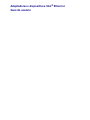 1
1
-
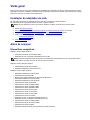 2
2
-
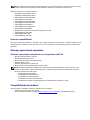 3
3
-
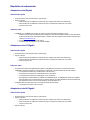 4
4
-
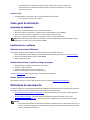 5
5
-
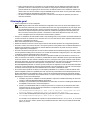 6
6
-
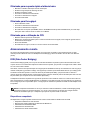 7
7
-
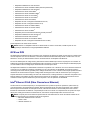 8
8
-
 9
9
-
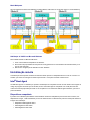 10
10
-
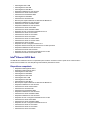 11
11
-
 12
12
-
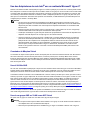 13
13
-
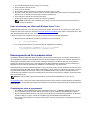 14
14
-
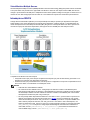 15
15
-
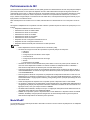 16
16
-
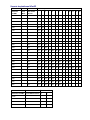 17
17
-
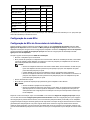 18
18
-
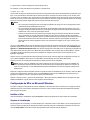 19
19
-
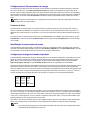 20
20
-
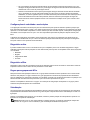 21
21
-
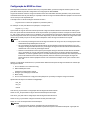 22
22
-
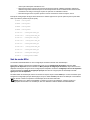 23
23
-
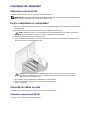 24
24
-
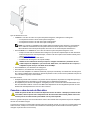 25
25
-
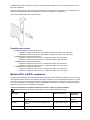 26
26
-
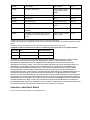 27
27
-
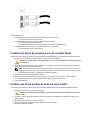 28
28
-
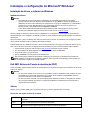 29
29
-
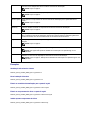 30
30
-
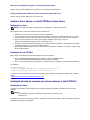 31
31
-
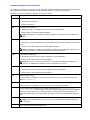 32
32
-
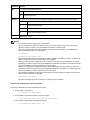 33
33
-
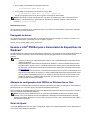 34
34
-
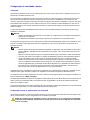 35
35
-
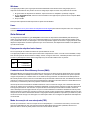 36
36
-
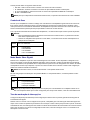 37
37
-
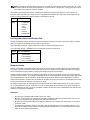 38
38
-
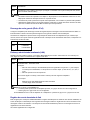 39
39
-
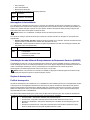 40
40
-
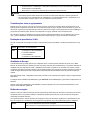 41
41
-
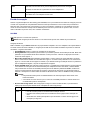 42
42
-
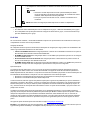 43
43
-
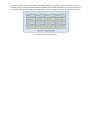 44
44
-
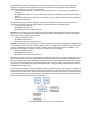 45
45
-
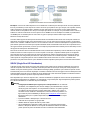 46
46
-
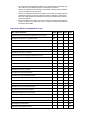 47
47
-
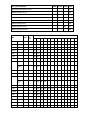 48
48
-
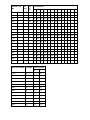 49
49
-
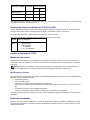 50
50
-
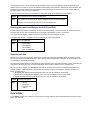 51
51
-
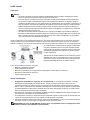 52
52
-
 53
53
-
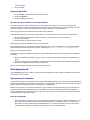 54
54
-
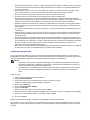 55
55
-
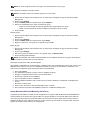 56
56
-
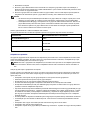 57
57
-
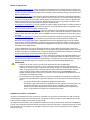 58
58
-
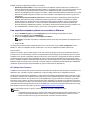 59
59
-
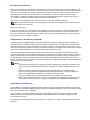 60
60
-
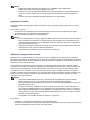 61
61
-
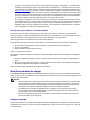 62
62
-
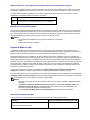 63
63
-
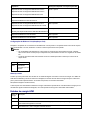 64
64
-
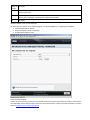 65
65
-
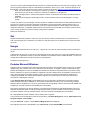 66
66
-
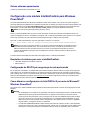 67
67
-
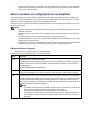 68
68
-
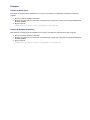 69
69
-
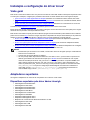 70
70
-
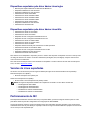 71
71
-
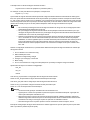 72
72
-
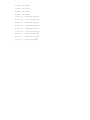 73
73
-
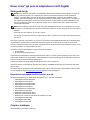 74
74
-
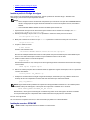 75
75
-
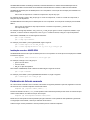 76
76
-
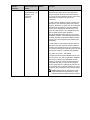 77
77
-
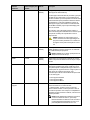 78
78
-
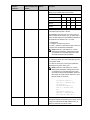 79
79
-
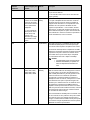 80
80
-
 81
81
-
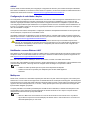 82
82
-
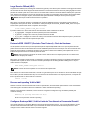 83
83
-
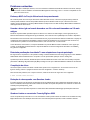 84
84
-
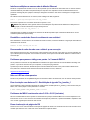 85
85
-
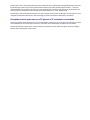 86
86
-
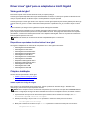 87
87
-
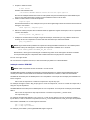 88
88
-
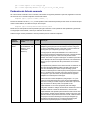 89
89
-
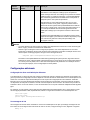 90
90
-
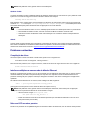 91
91
-
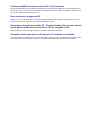 92
92
-
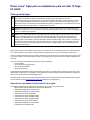 93
93
-
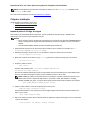 94
94
-
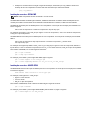 95
95
-
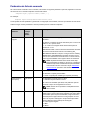 96
96
-
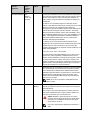 97
97
-
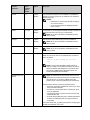 98
98
-
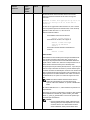 99
99
-
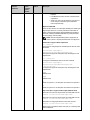 100
100
-
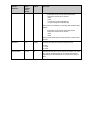 101
101
-
 102
102
-
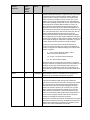 103
103
-
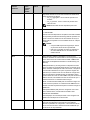 104
104
-
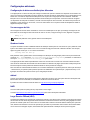 105
105
-
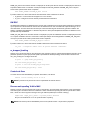 106
106
-
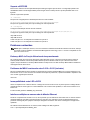 107
107
-
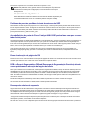 108
108
-
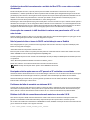 109
109
-
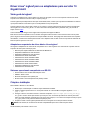 110
110
-
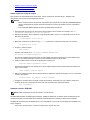 111
111
-
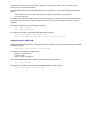 112
112
-
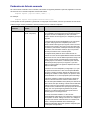 113
113
-
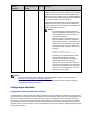 114
114
-
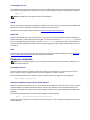 115
115
-
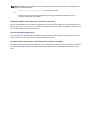 116
116
-
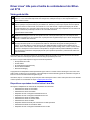 117
117
-
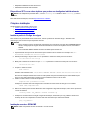 118
118
-
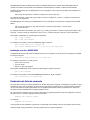 119
119
-
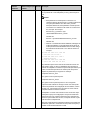 120
120
-
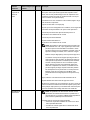 121
121
-
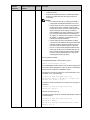 122
122
-
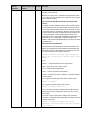 123
123
-
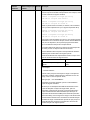 124
124
-
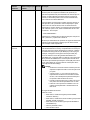 125
125
-
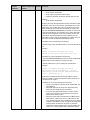 126
126
-
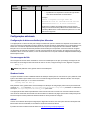 127
127
-
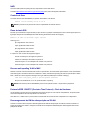 128
128
-
 129
129
-
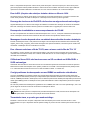 130
130
-
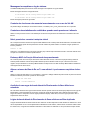 131
131
-
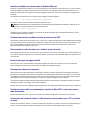 132
132
-
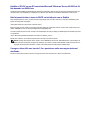 133
133
-
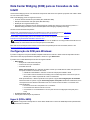 134
134
-
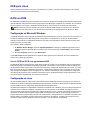 135
135
-
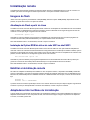 136
136
-
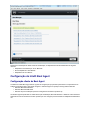 137
137
-
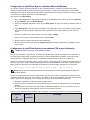 138
138
-
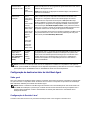 139
139
-
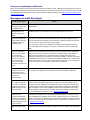 140
140
-
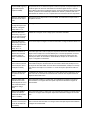 141
141
-
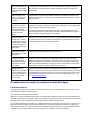 142
142
-
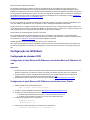 143
143
-
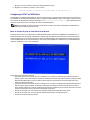 144
144
-
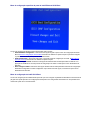 145
145
-
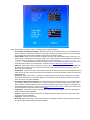 146
146
-
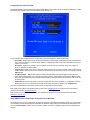 147
147
-
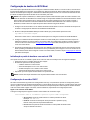 148
148
-
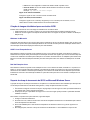 149
149
-
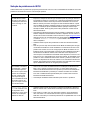 150
150
-
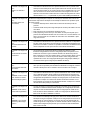 151
151
-
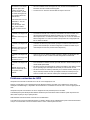 152
152
-
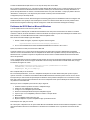 153
153
-
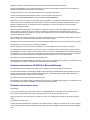 154
154
-
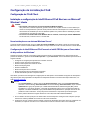 155
155
-
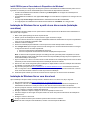 156
156
-
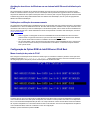 157
157
-
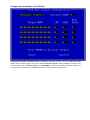 158
158
-
 159
159
-
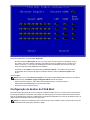 160
160
-
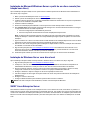 161
161
-
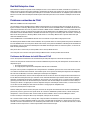 162
162
-
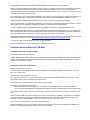 163
163
-
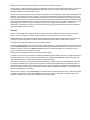 164
164
-
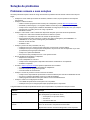 165
165
-
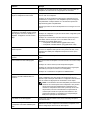 166
166
-
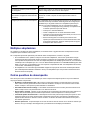 167
167
-
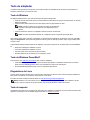 168
168
-
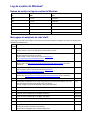 169
169
-
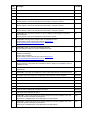 170
170
-
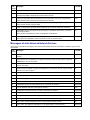 171
171
-
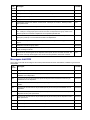 172
172
-
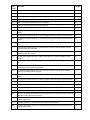 173
173
-
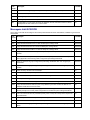 174
174
-
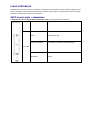 175
175
-
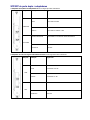 176
176
-
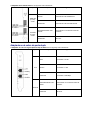 177
177
-
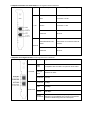 178
178
-
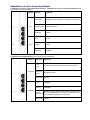 179
179
-
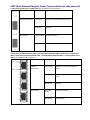 180
180
-
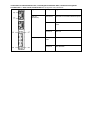 181
181
-
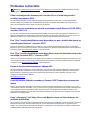 182
182
-
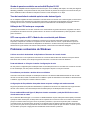 183
183
-
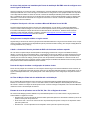 184
184
-
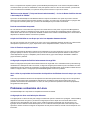 185
185
-
 186
186
-
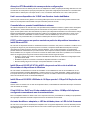 187
187
-
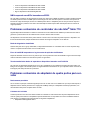 188
188
-
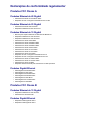 189
189
-
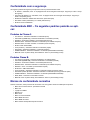 190
190
-
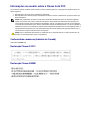 191
191
-
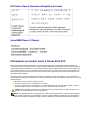 192
192
-
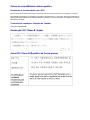 193
193
-
 194
194
-
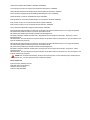 195
195
-
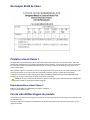 196
196
-
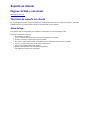 197
197
-
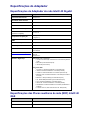 198
198
-
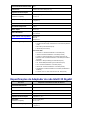 199
199
-
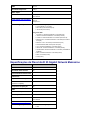 200
200
-
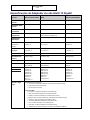 201
201
-
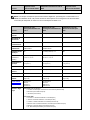 202
202
-
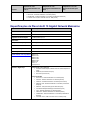 203
203
-
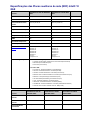 204
204
-
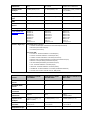 205
205
-
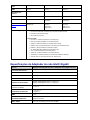 206
206
-
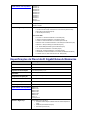 207
207
-
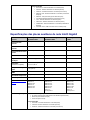 208
208
-
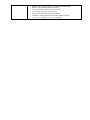 209
209
-
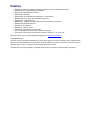 210
210
-
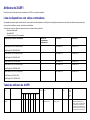 211
211
-
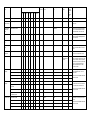 212
212
-
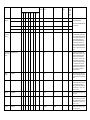 213
213
-
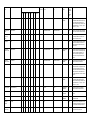 214
214
-
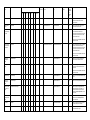 215
215
-
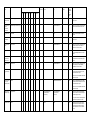 216
216
-
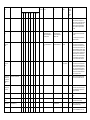 217
217
-
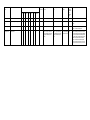 218
218
-
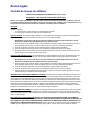 219
219
-
 220
220
-
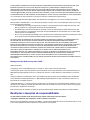 221
221
-
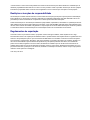 222
222
Dell Intel PRO Family of Adapters Guia de usuario
- Tipo
- Guia de usuario
Artigos relacionados
-
Dell Intel PRO Family of Adapters Guia de usuario
-
Dell Intel PRO Family of Adapters Guia de usuario
-
Dell Intel PRO Family of Adapters Guia de usuario
-
Dell Intel PRO Family of Adapters Guia de usuario
-
Dell QLogic Family of Adapters Guia de usuario
-
Dell Storage SCv2080 Guia rápido
-
Dell QLogic Family of Adapters Guia de usuario
-
Dell QLogic Family of Adapters Guia de usuario
-
Dell Thin Client Solutions Administrator Guide
-
Dell OptiPlex GX100 Manual do usuário
Outros documentos
-
Trendnet TEG-10GECSFP Ficha de dados
-
Trendnet TEG-10GECSFP Ficha de dados
-
Trendnet TEG-10GECTX Ficha de dados
-
Trendnet RB-TEG-ECSFP Ficha de dados
-
Intel Hubs and Switches Manual do usuário
-
Intelbras SG 800C Manual do usuário
-
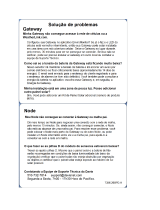 Davis Instruments 6800 Troubleshooting guide
Davis Instruments 6800 Troubleshooting guide
-
Gigabyte GSmart i350 Quick Manual
-
Intelbras SF 1600 D Manual do usuário
-
Veho VFS-014-SF Manual do usuário